کیا آپ نے کبھی بھی دوسرے ایپلی کیشنز یا میل کلائنٹس میں اپنے Gmail کے پیغامات پڑھنے کے بارے میں سوچا ہے؟ در حقیقت ، اس کا نام پہلے ہی موجود ہے IMAP اس خیال کو حقیقت میں بدل دیتا ہے۔ اس مضمون کے مندرجہ ذیل حصے آپ کو بتانے جارہے ہیں IMAP کیا ہے؟ اور اسے اپنے جی میل پر کیسے فعال کریں اور اسے دوسرے میل کلائنٹس میں استعمال کریں .
IMAP کیا ہے؟
IMAP کا مطلب ہے انٹرنیٹ میسج ایکسیس پروٹوکول . یہ میل سرور تک میلوں تک رسائی اور اسٹور کرنے کا ایک انٹرنیٹ اسٹینڈرڈ پروٹوکول ہے۔ IMAP کے ساتھ ، ای میل کلائنٹ کسی TCP / IP کنکشن پر میل سرور سے ای میل پیغامات لے سکتے ہیں۔
بنیادی طور پر ، IMAP آپ کو جہاں کہیں بھی انٹرنیٹ کے ذریعے اپنے ای میل پیغامات تک رسائی حاصل کرنے کی اجازت دیتا ہے۔ یہاں تک کہ آپ متعدد آلات پر اپنے پیغامات پڑھ سکتے ہیں ، اور IMAP کی بدولت وہ حقیقی وقت میں مطابقت پذیر ہوجاتے ہیں۔
Gmail IMAP ترتیبات کو کیسے فعال کریں
آپ دوسرے ای میل کلائنٹوں میں Gmail IMAP ترتیب دے سکتے ہیں۔ لیکن آپ کو پہلے ہی اسے اپنے جی میل میں قابل بنانا ہوگا۔
1) ایک ویب براؤزر کے ذریعے اپنے جی میل میں لاگ ان کریں۔
2) پر کلک کریں گیئر آئیکن صفحے کے اوپری دائیں طرف۔ پھر منتخب کریں ترتیبات ڈراپ ڈاؤن مینو میں۔

3) ترتیبات میں ، کلک کریں فارورڈنگ اور پی او پی / IMAP ٹیب اور منتخب کریں IMAP کو فعال کریں (جو IMAP رسائی حصے میں IMAP حیثیت کے تحت ہے)۔ اس کے بعد ، کلک کریں تبدیلیاں محفوظ کرو .

IMAP اب آپ کے جی میل میں اہل ہوگیا ہے۔
دوسرے ای میل کلائنٹوں میں جی میل کے پیغامات کیسے پڑھیں؟
Gmail میں IMAP کو فعال کرنے کے بعد ، آپ اپنے ای میل کلائنٹ میں IMAP ترتیبات تبدیل کرسکتے ہیں۔ دراصل ، بہت سے کلائنٹ موجود ہیں جو IMAP کو خودکار ترتیب دے سکتے ہیں جب آپ اپنا جی میل اکاؤنٹ بنانے کی کوشش کرتے ہیں۔ آپ کو تشکیلاتی عمل کے بارے میں زیادہ فکر کرنے کی ضرورت نہیں ہے۔ لیکن آپ ابھی بھی تشکیل خود ہی مکمل کرسکتے ہیں۔ ایسا کرنے کے ل you ، آپ کو مندرجہ ذیل معلومات کی ضرورت ہوگی:
- موصولہ میل (IMAP) سرور: imap.gmail.com
- SSL کی ضرورت ہے (خفیہ کاری کا طریقہ): جی ہاں
- بندرگاہ: 993
- SSL کی ضرورت ہے (خفیہ کاری کا طریقہ): جی ہاں
- آؤٹ گوئنگ میل (ایس ایم ٹی پی) سرور: smtp.gmail.com
- ایس ایس ایل کی ضرورت ہے(خفیہ کاری کا طریقہ): جی ہاں
- TLS کی ضرورت ہے(خفیہ کاری کا طریقہ): جی ہاں (اگر دستیاب)
- تصدیق کی ضرورت ہے: جی ہاں
- SSL کے لئے پورٹ(خفیہ کاری کا طریقہ): 465
- TLS / STARTTLS کے لئے پورٹ(خفیہ کاری کا طریقہ): 587
- نام: تمھارا نام
- استعمال کنندہ کا نام یا ای میل پتہ: آپ کا پورا Gmail پتہ
- پاس ورڈ: آپ کا جی میل پاس ورڈ
جب آپ اپنے ای میل کلائنٹ میں نیا اکاؤنٹ بناتے ہیں تو آپ کو IMAP ترتیب دینے کے لئے مذکورہ بالا معلومات کو استعمال کرنے کی ضرورت ہوگی۔ آپ اپنی ای میل کی درخواست کی ہدایت کو چیک کرسکتے ہیں اور ایسا کرنے کا طریقہ سیکھ سکتے ہیں۔ یہاں بنیادی خیال یہ ہے کہ ، تشکیل دیتے وقت ، مندرجہ بالا معلومات کے ساتھ ترتیبات کی شکل کو پُر کریں ( سرورز ، بندرگاہیں اور خفیہ کاری کے طریقے کے آنے والے میل اور بھیجی گئی ای میل ).
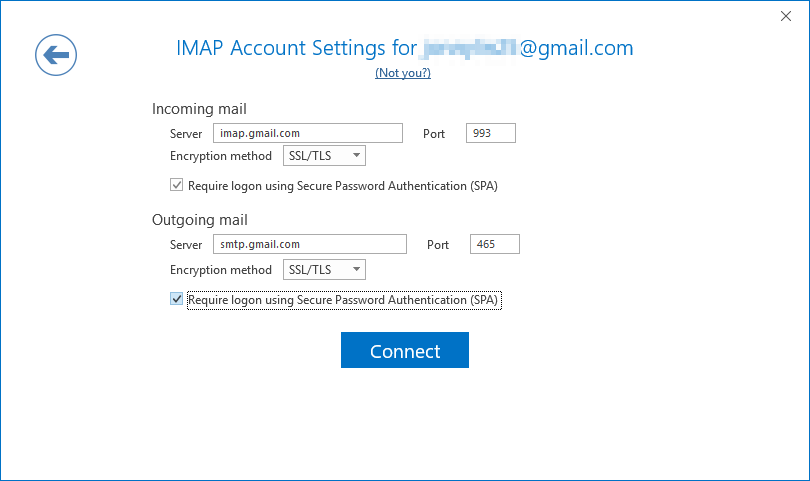
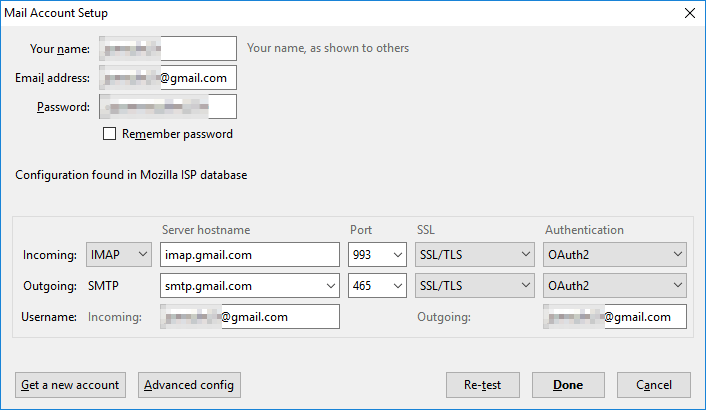




![[حل] بڑے پیمانے پر اثر افسانوی ایڈیشن ہڑتال](https://letmeknow.ch/img/program-issues/23/mass-effect-legendary-edition-stuttering.jpg)

